Düzeltme: Roblox Hata Kodu 610
Birçok Roblox oyuncusu Roblox'ta bir oyuna başlamaya çalışırken Hata Kodu: 610'u aldığını bildirdi. Etkilenen çoğu kullanıcı, başlatmaya çalıştıkları Roblox oyunundan bağımsız olarak hatanın ortaya çıkacağını bildirir. Roblox'taki en popüler hataların arasından, bu en yeni hata kodundan biri (sadece Aralık 2018'de meydana gelmeye başladı).
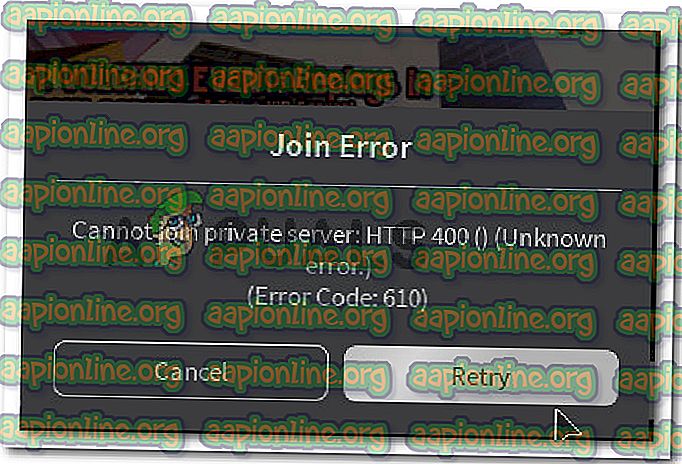
Roblox'ta Hata Kodu: 610'un nedeni nedir?
Bu hata mesajını, çeşitli kullanıcı raporlarına ve sorunun kaynağını belirlemek ve çözmek için kullandıkları onarım stratejilerine bakarak araştırdık. Bu hata için toplayabildiğimiz bilgilerin çoğu resmi DevForum'lardan ve diğer birkaç güvenilir kaynaktan geliyor.
Topladıklarımıza dayanarak, Roblox'ta 610 hata kodunu tetikleyecek birkaç genel senaryo var:
- Roblox sunucuları kapalı - Roblox şu anda zamanlanmış bakım hizmeti veriyorsa veya sunucuları ile ilgili planlanmamış sorunlar varsa, bu sorun oluşabilir. Bu, bir aşağı dedektör servisi kullanılarak oldukça kolay bir şekilde doğrulanabilir. Sorun söz konusu olduğunda, uygulanabilir tek çözüm geliştiricilerin sunucularını tekrar çevrimiçi hale getirmelerini beklemektir.
- Hesap aksaklığı - 2018'in sonunda, birçok kullanıcı için oyunu kıran bir pop-up'la birçok hesap saldırıya uğradı. Bu durumda, bazı insanlar için çalışmış olan bazı çözümler ya yeniden oturum açmak ve hesaba katılmak ya da sadece yeni bir hesap oluşturmaktır.
- Web sürümü bakım altında - Etkilenen birçok kullanıcının keşfettiği gibi, Roblox'un web sürümünün masaüstü sürümünden çok daha dengesiz olduğu ortaya çıktı. Tarayıcınızdan Roblox oyunlarını başlatamıyorsanız, masaüstü sürümünü (yalnızca Windows 10) indirmek sorunu otomatik olarak çözebilir
- Hatalı önbelleğe alınmış DNS - Bazı kullanıcılar DNS’lerini temizleyerek sorunu çözmeyi başardıklarından, ağ yapılandırmanızın süresi dolmuş DNS’yi tutarsa, bu sorunun da ortaya çıkabileceğini varsayabiliriz. Onları yenilemek için Komut istemini kullanmak, bu durumda sorunu çözmelidir.
Şu anda Roblox'ta bu belirli hata kodunu çözmek için mücadele ediyorsanız, bu makale size bir sorun giderme adımları koleksiyonu sağlayacaktır. Aşağıya doğru kaydırdığınızda, benzer durumdaki diğer kullanıcıların hatanın nedenini çözmek veya en azından tanımlamak için kullandıkları birkaç yöntem bulacaksınız.
Mümkün olduğu kadar verimli olmak istiyorsanız, aşağıdaki yöntemleri verildikleri sıraya göre takip etmenizi öneririz. Sonunda Roblox'ta karşılaştığınız hata koduna ışık tutan bir düzeltmeye rastlamalısınız.
Yöntem 1: Sunucuların kapalı olup olmadığını doğrulama
Hata Kodu ile karşılaştığınızda yapmanız gereken ilk şeylerden biri : 610, sorunun nedeninin sizin kontrolünüz dışında olup olmadığını doğrulamak içindir. Araştırmalarımıza göre, bu belirli hata Roblox sunucuları kapalıysa da oluşabilir.
Bu, 2018'in sonlarında, bazı bilgisayar korsanlarının oyunun çökmesine neden olan bir açılır pencereye zorlayan bazı hesaplara GUI yapmayı başardığı zaman olmuştu. Roblox'un arkasındaki geliştiriciler o zamandan beri sorunu çözmeyi başardı, ancak bu sorunun bazı çeşitlerinin geri dönmesi imkansız değil.
Bunu akılda tutarak, Roblox sunucularının durumunu doğrulayarak bu özel hatayı gidermeye başlamanızı öneririz. Bunu yapmak için, aşağıdaki dedektör hizmetlerinden birine erişin ve diğer oyuncuların sunucularla ilgili sorunları olup olmadığına bakın:
- IsTheServiceDown
- DownDetector
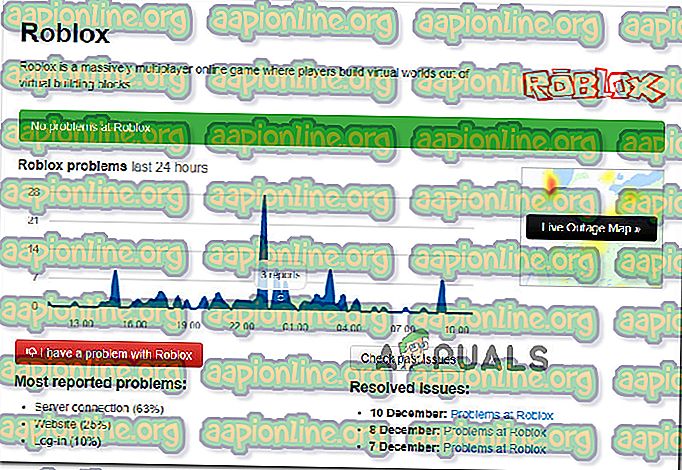
Sorunun kaynağının bir sunucu sorunu olduğunu keşfetmeniz durumunda, bir Roblox oyunu başlatmaya çalışmadan önce birkaç saat bekleyin.
Roblox sunucularının kapalı olduğuna dair bir kanıt bulamazsanız ancak hala 610 hata koduyla karşı karşıya kalıyorsanız, aşağıdaki sonraki yönteme geçin.
Yöntem 2: Oturumu kapatın ve hesapta oturum açın
Bu özel hatayı çözmek için mücadele eden çoğu Roblox oyuncusu nihayet tekrar giriş yapmadan önce hesaplarından ve diğer tüm oturumlardan çıkarak bunu yapmayı başardı. Bu yöntemin neden etkili olduğu ile ilgili resmi bir açıklama olmamasına rağmen, bazı etkilenen kullanıcılar, kullanıcılar oturum açtığında ve oturum açtığında bazı bileşenlerin yenilendiği için muhtemelen bunun olduğunu iddia ediyor.
İşte bunun nasıl yapılacağı hakkında hızlı bir rehber:
- Roblox'un içinde, sağ üst köşedeki dişli simgesine (Ayarlar) tıklayın ve Oturumu Kapat'a tıklayın .

- Tarayıcı sayfasını yenileyin ve aynı hesapla tekrar giriş yapın .

- Oyun sekmesine gidin ve sorunun hala devam edip etmediğini görmek için tekrar bir oyun başlatın.

Hala 610 hata koduyla karşılaşıyorsanız, aşağıdaki bir sonraki yönteme geçin.
Yöntem 3: Roblox'u bilgisayarınıza indirme (yalnızca Windows 10)
Bu özel hata mesajıyla karşılaşan birkaç Roblox oyuncusu, hata kodunu atlamanın bir yolunu bulmayı başardı. Ne yazık ki, bu yordam yalnızca Windows 10'da mümkündür, çünkü bilgisayarınıza fiziksel olarak yükleyebilecek bir Roblox uygulaması vardır.
Bu geçici çözümü deneyen etkilenen kullanıcıların çoğu, Roblox'u bilgisayarlarına yükledikten sonra Hata Kodu: 610'un tamamen ortadan kalktığını bildirdi. İşte yapmanız gerekenler:
- Bu linki ziyaret edin ( burada ) ve Roblox'u bilgisayarınıza indirmek için Al düğmesine basın. Alternatif olarak, Windows Mağazasını açın ve benzer bir pencereye ulaşmak için “Roblox” arayın.

- İndirme işlemi tamamlandıktan sonra bir Microsoft Mağazası penceresine yönlendirileceksiniz. Oraya vardıktan sonra, oyunun masaüstü sürümünü başlatmak için Oynat tuşuna basın.

- Giriş yapmak için kullanıcı kimlik bilgilerinizle kaydolun.

- Oyun sekmesine doğru ilerleyin ve sorunun çözülüp çözülmediğini görmek için herhangi bir modu başlatın.

Hala aynı hata koduyla karşılaşıyorsanız, aşağıdaki bir sonraki yönteme geçin.
Yöntem 4: yeni bir hesap oluşturma
Birkaç etkilenen kullanıcı, kendileri için çalışanın yeni bir Roblox hesabı oluşturduğunu ve bunu oyun modlarını başlatmak için kullandığını bildirdi. Etkilenen kullanıcıların, aynı oyun modunu yeni oluşturulan bir hesaptan başlattıklarında sorunun artık yaşanmadığını bildirdiği bir düzineden fazla olay bulmayı başardık.
Tabii ki, eğer çok fazla XP ve arkadaşa sahip eski bir hesabınız varsa bu ideal değildir, ancak sorun tamamen Roblox devs tarafından çözülene kadar geçici bir çözüm olarak kullanılabilir.
İşte yapmanız gerekenler:
- Bu bağlantıyı ziyaret edin ( burada ) ve Kaydol'u tıklayın .

Not: Daha önce giriş yaptıysanız, dişli simgesini tıklayın ve Oturumu Kapat'ı seçin.
- Kayıt formunu gerekli bilgilerle doldurun ve yeni hesabınızı kaydetmek için Kayıt Ol 'u tıklayın.

- Yeni oluşturulan hesabınızla giriş yapın ve sorunun devam edip etmediğini görmek için bir oyun modu başlatın.
Hala bu hata mesajıyla karşılaşıyorsanız, aşağıdaki bir sonraki yönteme geçin.
Yöntem 5: IP ve DNS yapılandırmasını yenileme
Etkilenen birkaç kullanıcı, kaydedilmiş herhangi bir DNS adresini temizlemek için yükseltilmiş bir Komut İstemi penceresi kullandıktan sonra nihayet tekrar oynayabileceklerini bildirdi. Bunu yaptıktan ve web tarayıcıyı yeniden başlattıktan sonra, 610 hatası oluşmuyordu.
İşte yapmanız gerekenler:
- Çalıştır iletişim kutusunu açmak için Windows tuşu + R tuşlarına basın. Ardından, Çalıştır kutusuna “ cmd ” yazın ve yükseltilmiş bir Komut İstemi açmak için Ctrl + Shift + Enter tuşlarına basın.

- Yükseltilmiş Komut İsteminin içine, aşağıdaki komutu yazın ve kaydedilmiş DNS adreslerini silmek ve İnternet bağlantısını yenilemek için Enter tuşuna basın:
ipconfig / flushdns
- Bağlantı yeniden kurulduktan sonra, yükseltilmiş Komut İstemi'ni kapatın ve web tarayıcınızı yeniden başlatın. Ardından Roblox'u tekrar açın ve sorunun çözülüp çözülmediğine bakın.












